您好
下面的几个情况您可以参考
1、以管理员身份运行命令提示符:
快捷键win+R→输入cmd→回车
2、启用并设定虚拟WiFi网卡:
运行命令:netsh wlan set hostednetwork mode=allow ssid=wuminPC key=wuminWiFi
此命令有三个参数,mode:是否启用虚拟WiFi网卡,改为disallow则为禁用。
ssid:无线网名称,最好用英文(以wuminPC为例)。
key:无线网密码,八个以上字符(以wuminWiFi为例)。
以上三个参数可以单独使用,例如只使用mode=disallow可以直接禁用虚拟Wifi网卡。
开启成功后,网络连接中会多出一个网卡为“Microsoft Virtual WiFi Miniport Adapter”的无线连接2,为方便起见,将其重命名为虚拟WiFi。若没有,只需更新无线网卡驱动就OK了。
3、设置Internet连接共享:
在“网络连接”窗口中,右键单击已连接到Internet的网络连接,选择“属性”→“共享”,勾上“允许其他······连接(N)”并选择“虚拟WiFi”。
确定之后,提供共享的网卡图标旁会出现“共享的”字样,表示“宽带连接”已共享至“虚拟WiFi”。
4、开启无线网络:
继续在命令提示符中运行:netsh wlan start hostednetwork
(将start改为stop即可关闭该无线网,以后开机后要启用该无线网只需再次运行此命令即可)
至此,虚拟WiFi的红叉叉消失,WiFi基站已组建好,主机设置完毕。笔记本、带WiFi模块的手机等子机搜索到无线网络wuminPC,输入密码wuminWiFi,就能共享上网啦!
附:显示无线网络信息命令:netsh wlan show hostednetwork
虚拟无线AP发射的WLAN是802.11g标准,带宽为54Mbps。
笔记本怎样和台式电脑共享网络
笔记本电脑设置WiFi共享方法
方法一
1、下载并安装wifi共享精灵,共享精灵在安装之前,会检测本地电脑是否存在两块网卡(一块网线接入互联网,另一块用来作为wifi热点输出),和运行共享精灵的必备插件,如.NET Frame 3.51 sp1等。安装完成后最好选择重新启动电脑:
2、在主界面上的热点名称处输入要共享的名称,然后单击右边的“启动”,稍等之后,“启动”二字会变成“停止”,即表示无密码共享网络了!
3、如果想设置wifi共享密码的方式共享网络,可以选择共享模式为“点对点Ad-Hoc,WEP加密”,然后在上方的.共享密码处输入wifi的密码,单击“启动”后,即可实现有密码共享网络:
4、打开wifi共享的wifi共享精灵的界面上的“启动”二字,会变成“停止”:
5、当有wifi终端设备连接到用wifi共享精灵共享的热点时,会在主界面上的连接状态上显示已经连接的设备。如果取消勾选网络共享下的复选框,表示对该设备不共享网络,即表示对该设备禁止上网:
方法二
步骤一:首先将鼠标移到Win8系统的桌面左下角,鼠标邮件选择快捷菜单中的“命令提示符(管理员)”
步骤二:然后以管理员权限打开了命令提示符,在命令提示符中输入以下命令:
netsh wlan set hostednetwork mode=allow ssid=Test key=0123456789
步骤三:在ghost Win8的桌面右下角找到网络图标,鼠标右键打开“打开网络和共享中心”
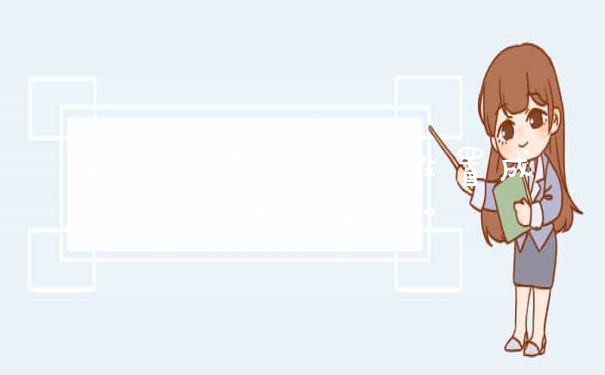
步骤四:选择“更改适配器设置”一个项目,如果没有找到这项的话,首先是需要启动虚拟的无线网络连接,那么才能找到“更改适配器设置”
步骤五:回到命令提示符窗口,输入以下命令:
netsh wlan start hostednetwork
步骤六:当我们回到“网络连接”的界面中,我们就可以找到Win8纯净版虚拟出来的网络连接,在以太网的网络连接上点击鼠标右键选择“属性”,然后找到“共享”的选项,选择我们刚虚拟的网络,那么Win8系统的WiFi热点就完成建立了。
笔记本电脑怎么共享无线网络WIFI
1、笔记本WiFi上网,用网线将台式机和笔记本的本地连接设置为相同网段,然后用网线连接起来,确定网线没问题,可以ping一下。
2、笔记本右键无线网络连接中的属性,在弹出的窗口中选择共享标签,勾选红圈所示选项,确定即可。
3、弹出对话框,点击是按钮,然后确定,笔记本设置完成。笔记本IP地址会改成192.168.137.1。
4、将台式机的本地连接IP地址设置为自动获取,如下图红圈所示,这样台式机就能通过笔记本的WIFI上网了。
下面的方法可以让你的笔记本电脑开启WIFI热点,供其他无线设备共享上网。
前提条件:
1. 一台用有线网卡配置好可以上网的笔记本(如果用无线网卡配置上网的,再另购一个无线网卡)或台式机电脑(需要另外配置一个无线网卡)
2. 启动无线服务wlan autoconfig,(win7/8) ,Wireless Zero Configuration(win xp)
总结起来有三种:
一、使用软件创建(简单易行,适合小白)
像360免费WIFI,conncetify等等,百度一下,安装设置简单。
二、在win7系统中创建
1、第一步先打开“控制面板”
2、点击“网络和Internet”
3、点击“网络共享中心”
4、找到并打开“设置新的网络连接或网络”
5、拉动滚动条到最下方,选择并打开“设置无线临时(计算机到计算机)网络”
6. 下一步
7、填写好网络名称、密码后点击下一步
8、等待几秒钟后你就可以看到无线网络设置成功的提示,关闭控制面板,接下来就可以用其他笔记本或者手机连接上网了。
三、通过命令创建(较复杂)
开启windows的隐藏功能:虚拟WiFi和SoftAP(即虚拟无线AP)。
1、以管理员身份运行命令提示符: “开始”—在搜索栏输入“cmd”—-右键以“管理员身份运行”
2. 运行命令:netsh wlan set hostednetwork mode=allow ssid=wuminPC key=wuminWiFi (注意:上边命令”ssid=”后的为网络名称,自己随便命名,比如wuminPC可改为MyWiFi等等,自己喜欢怎么命名都行 ”Key=”后边的为密码,自己随便命名,比如wuminWiFi 可以改为12345678,总之自己命名就可以了,不一定非得这个网络名称,这个密码,密码8位以上最好) 此命令有三个参数,mode:是否启用虚拟WiFi网卡,改为disallow则为禁用。 ssid:无线网名称,最好用英文(以wuminPC为例),即要设定的wifi名称。 key:无线网密码,八个以上字符(以wuminWiFi为例),即你要设定的wifi密码。以上三个参数可以单独使用,例如只使用mode=disallow可以直接禁用虚拟Wifi网卡。
3、开启无线网络:继续在命令提示符中运行:netsh wlan start hostednetwork
以上就是关于笔记本电脑怎样设置成wifi热点共享?全部的内容,如果了解更多相关内容,可以关注我们,你们的支持是我们更新的动力!





























